Use o Google Authenticator para autenticação em duas etapas do LastPass
Segurança Última Passagem / / March 17, 2020
O LastPass agora tem suporte para o Google Authenticator. Se você possui um dispositivo Android ou iOS, é uma ótima maneira de ajudar a proteger sua conta com uma camada extra de proteção.
Em um artigo anterior, mostramos como configurar Autenticação de dois fatores para LastPass usando um número imprimível e uma grade matricial. Desta vez, usaremos um método diferente que requer um smartphone. Uma vez ativado, ninguém poderá acessar sua conta LastPass, a menos que tenha seu nome de usuário, senha e telefone; sem os três, a conta não pode ser acessada... nem mesmo por você.
A chave para o método do smartphone é o Google Authenticator. O Google Authenticator é um aplicativo moderno que fornece autenticação de dois fatores para vários serviços on-line, incluindo o Dropbox. Mas observe que o Google Authenticator não é compatível com o método de autenticação de grade imprimível; portanto, você deve usar um ou outro.
Você precisará do aplicativo Google Authenticator e de um telefone iOS ou Android.
- Faça o download do Google Authenticator para iOS
- Faça o download do Google Authenticator para Android
Faça login na sua conta LastPass e clique no botão Configurações no lado esquerdo do painel de controle principal.
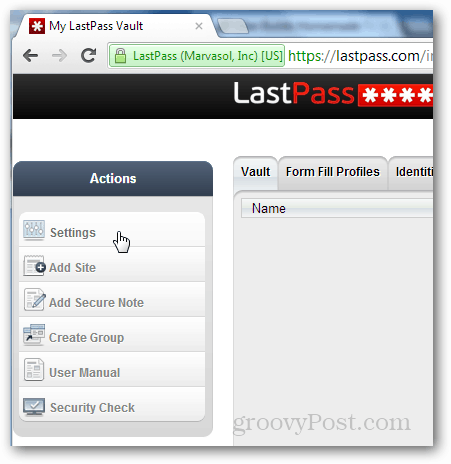
Na janela Configurações exibida, clique na guia Google Authenticator. Em seguida, busque seu telefone iPhone ou Android e carregue o aplicativo Google Authenticator.
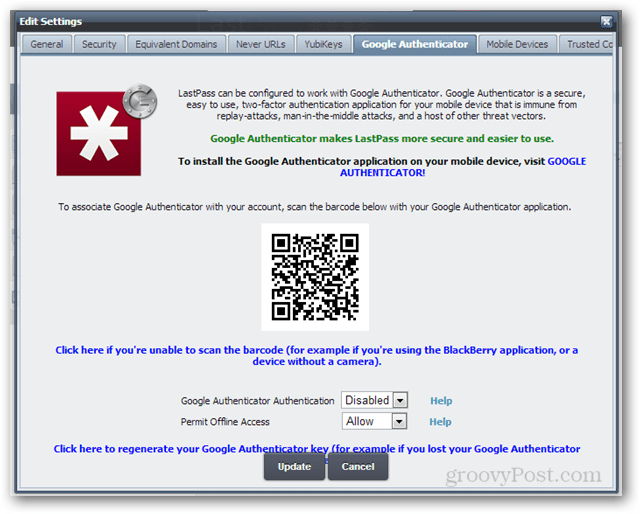
Selecione para adicionar uma nova conta e, em seguida, Digitalizar código de barras.
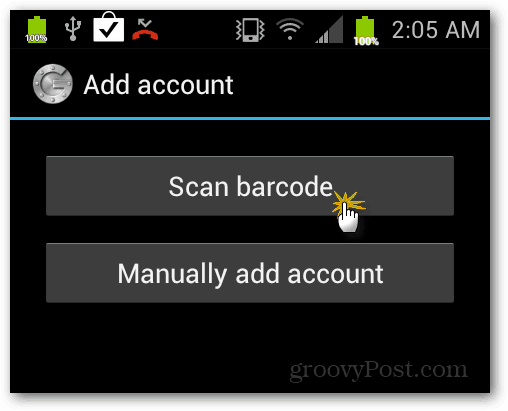
Use a câmera para digitalizar o código QR no meio da página da web do LastPass. Depois de concluído, o Google Authenticator será sincronizado automaticamente com sua conta LastPass. É muito legal como funciona, as informações necessárias são armazenadas no aplicativo.
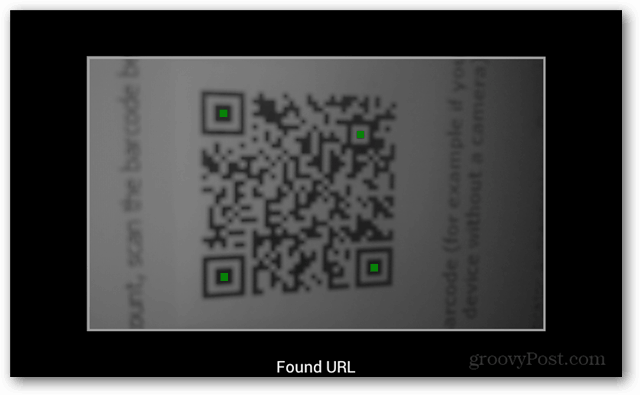
Depois que o código QR for digitalizado com sucesso, ele exibirá um código no telefone Android. Ignore o telefone por um breve momento e, na página de configurações do LastPass, altere o menu suspenso para Ativado para "Autenticação do Google Authenticator".
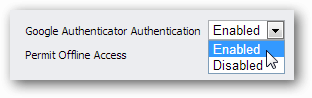
Agora observe o código no telefone e prepare-se para digitá-lo no site.
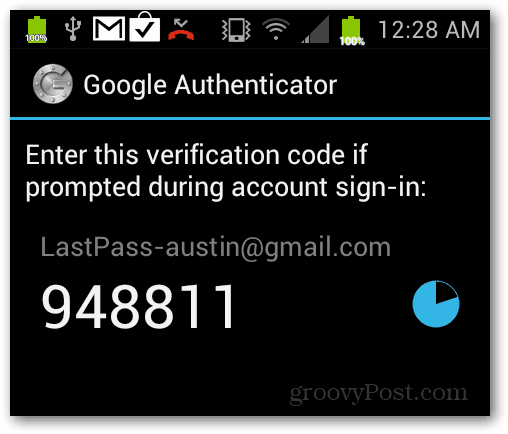
Digite o código exatamente como é mostrado em seu telefone quando solicitado pela página da web LastPass. Observe que o código muda a cada minuto, então digite-o rapidamente. Se você perder, basta digitar o novo para o qual foi alterado. Depois de inseri-lo, clique em OK e, em seguida, clique no botão Atualizar para confirmar e salvar as alterações.

Agora, sempre que você fizer login no LastPass, ele funcionará normalmente. Porém, depois de inserir seu nome de usuário e senha, você terá a etapa extra segura de abrir o aplicativo Google Authenticator no telefone e digitar o código no site.
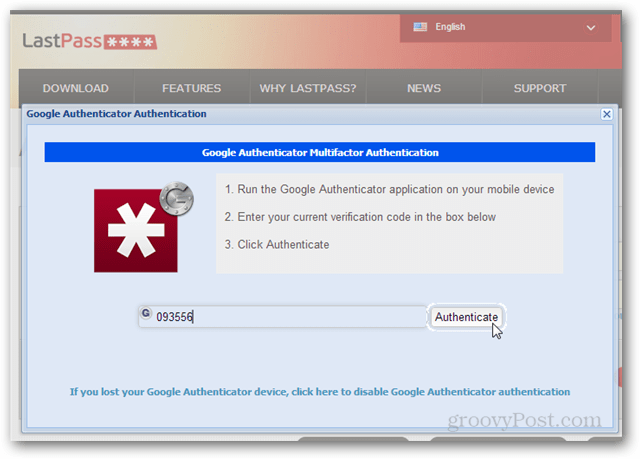



![Microsoft lança o kit de treinamento para desenvolvedores do Office 2010 [groovyDownload]](/f/522cca9eadbe618c5ca097d7ae246160.png?width=288&height=384)